Как восстановить данные на Android
В этой статье мы расскажем о нескольких способах восстановить данные телефона после сброса настроек. Есть несколько способов восстановить данные телефона Android, после сброса настроек до заводских.

David Darlington
2021-03-29 18:19:50 • Обновлено: Решения для SD-карт • Проверенные решения
Мой сын случайно нажал кнопку сброса настроек на моем телефоне Android. Теперь все данные исчезли. Как восстановить данные с телефона Android после сброса настроек? Есть ли какой то способ?
Да! Есть несколько способов восстановить данные после сброса настроек телефона Android до заводских. Независимо от того, был ли сброс к заводским настройкам случайным или преднамеренным, вы всегда можете легко вернуть свои данные. В этой статье мы упомянули несколько способов восстановления данных телефона после сброса настроек, и вы можете использовать любой из следующих способов и восстановить свои данные.
- Часть 1. Зачем сбрасывать настройки телефона Android до заводских?
- Часть 2. Можно ли восстановить все данные после сброса до заводских настроек на Android?
- Часть 3. Как восстановить данные после сброса настроек телефона Android до заводских?
- Часть 4. Восстановление данных после сброса до заводских настроек Android без резервного копирования – Recoverit Data Recovery Tool
Часть 1. Зачем сбрасывать настройки телефона Android до заводских?
Прежде чем мы расскажем вам о лучшем способе восстановления данных после сброса настроек Android до заводских, позвольте нам сначала рассказать вам о некоторых потребностях в сбросе настроек Android до заводских.
Избавление от хлама
Наши SD-карты в телефонах Android и внутренняя память нашего телефона всегда заполнены изрядным количеством дополнительных данных, чем мы на самом деле знаем, и это причина того, что пространство для хранения так быстро забивается. Большая часть данных – это мусор, и он вам ни к чему. Восстановление заводских настроек Android приведет к удалению всего мусора и предоставлению дополнительного места для хранения данных.
Избавление от вредоносных файлов
Возможно, ваша SD-карта уже хранит несколько вредоносных файлов и данных при длительном использовании. Эти файлы могут повредить ваши данные или повредить ваше устройство. Такие файлы могут содержать вредоносное ПО, ошибки, вирусы и т. д. И могут угрожать работе вашего устройства и конфиденциальности ваших данных. Восстановление заводских настроек Android может удалить все вредоносные и скрытые файлы.
Удаление всех данных
При покупке новой SD-карты важно сначала сбросить ее до заводских настроек с помощью мобильного телефона Android, прежде чем вы начнете ее использовать. Это удалит все ненужные данные или вредоносные файлы. То же самое касается продажи SD-карты или телефона Android. Вам необходимо выполнить сброс настроек телефона Android до заводских настроек, чтобы стереть все хранящиеся на нем данные, прежде чем продавать его кому-либо. Это предотвратит любую возможность использования ваших данных.
Примечание:
Независимо от того, почему вы планируете сбросить настройки Android до заводских, всегда рекомендуется делать резервную копию всех ваших важных данных перед сбросом настроек телефона Android до заводских.
Часть 2. Можно ли восстановить все данные после сброса до заводских настроек на Android?
Да! Восстановить данные после заводских настроек Android возможно. Почему? Потому что всякий раз, когда вы удаляете файл со своего телефона Android или сбрасываете телефон до заводских настроек, данные, хранящиеся на вашем телефоне, никогда не стираются навсегда. Данные остаются скрытыми в памяти вашего телефона Android. Только перезапись данных может привести к безвозвратному удалению данных.
Если вы случайно или намеренно сбросите настройки телефона Android до заводских, по-прежнему существует очень высокая вероятность успешного восстановления данных. Но для этого вам понадобится мощный инструмент для восстановления данных Android, который может сканировать ваше устройство и восстанавливать все данные после сброса настроек Android до заводских.
Часть 3. Как восстановить данные после сброса настроек телефона Android до заводских?
Метод 1. Восстановление из локальной резервной копии
Большинство устройств Android имеют встроенную функцию резервного копирования. Итак, если вы сделаете резервную копию с помощью этой функции на своем устройстве Android, вы сможете восстановить свои данные из этой резервной копии после сброса настроек устройства Android до заводских. Процесс резервного копирования данных на вашем телефоне Android и восстановления данных после сброса настроек практически идентичен на всех телефонах Android.
Шаг 1. Сделайте резервную копию ваших данных
Перейдите в “Настройки” в своем приложении, затем перейдите в раздел “Резервное копирование и восстановление”. Там вы увидите опцию резервного копирования для резервного копирования данных вашего телефона Android. Включите эту опцию и завершите процесс, требуемый вашим телефоном Android.

Шаг 2. Восстановите ваши данные
Чтобы восстановить данные после сброса настроек Android до заводских, перейдите в раздел “Резервное копирование и восстановление” в разделе “Настройки”. Теперь найдите параметр “Восстановить” и выберите файл резервной копии, который вы создали перед сбросом настроек телефона Android. Выберите файл и восстановите все свои данные.
Запомните: После того, как вы создали файл резервной копии после “Шага 1”, вам потребуется передать файл на другое устройство на время восстановления заводских настроек вашего Android. После того, как сброс настроек Android до заводских будет выполнен, вы можете перенести его обратно на Android, чтобы восстановить данные после сброса настроек Android до заводских.
Метод 2. Восстановление из аккаунта Google
Вы также можете использовать учетную запись Google, связанную с вашим устройством, для резервного копирования данных и восстановления данных после сброса настроек Android до заводских.
Шаг 1. Сделайте резервную копию ваших данных
Перейдите в “Настройки” на вашем устройстве, далее перейдите к опции “Google”. Затем, зайдите в “Резервное копирование”. Здесь вы увидите варианты автоматического резервного копирования данных в связанную учетную запись Google и вариант резервного копирования. Включите обе опции. Также включите опцию “Автоматическое восстановление”. Дождитесь завершения процесса резервного копирования.

Шаг 2. Восстановите ваши данные
Теперь, когда вы настроите свою учетную запись Google на устройстве после восстановления заводских настроек, вы получите возможность восстановить данные в процессе настройки. Согласитесь, и все ваши данные будут восстановлены на устройстве.

Часть 4. Восстановление данных после сброса до заводских настроек Android без резервного копирования – Recoverit Data Recovery Tool
Возможно, что вы выполнили сброс настроек Android до заводских, не создавая резервную копию ваших данных. Большинство из нас совершают такие ошибки, а иногда это единственный выход. Но это означает, что вы, возможно, уже потеряли все свои данные, включая важные данные. Что делать сейчас? Как восстановить данные после заводских настроек Android? Не волнуйтесь. Есть способ решить эту проблему. Все, что вам нужно, это надежный и мощный инструмент для восстановления данных после сброса настроек Android до заводских.
Мы рекомендуем к использованию инструмент Recoverit Data Recovery, так как это один из самых надежных и мощных инструментов для восстановления данных после сброса настроек Android до заводских. Он может восстанавливать все типы файлов, и это со скоростью восстановления 98%. Это означает, что независимо от типа данных или количества данных, которые вы потеряли, Recoverit может очень легко восстановить их все.
Как восстановить удаленные файлы на телефоне Android?
Новые видео от Recoverit
Как восстановить данные после заводских настроек на Android?
Шаг 1. Чтобы восстановить данные после сброса настроек Android до заводских, вам потребуется извлечь SD-карту вашего телефона Android и подключить ее к компьютеру с помощью совместимого кард-ридера. После подключения проверьте, успешно ли обнаружена SD-карта системой. Кроме того, определите свою SD-карту, прежде чем продолжить восстановление заводских настроек Android.
Шаг 2. Запустите программу Recoverit и дождитесь, пока откроется главное окно. Вы увидите вставленную SD-карту в списке всех других накопителей системы в главном окне. SD-карта вашего Android, на которой вы хотите выполнить восстановление после сброса настроек Android, будет указана в разделе “Внешние устройства”. Выберите свою SD-карту и нажмите “Начать”, чтобы начать процесс сканирования SD-карты.

Шаг 3. Программа автоматически выберет режим восстановления All-Around по умолчанию для сканирования вашей SD-карты, для дальнейшего восстановления данных после сброса настроек Android до заводских. Дождитесь завершения сканирования. Как только это будет сделано, все потерянные файлы с вашего Android будут перечислены в новом окне программы Recoverit Data Recovery. Теперь вам нужно будет выбрать файлы, которые вы хотите восстановить.

Шаг 4. Просмотрите файлы или выполните поиск в строке поиска, чтобы выяснить, какие файлы вы хотите восстановить из всех перечисленных файлов. Выберите нужные файлы и нажмите кнопку “Восстановить”, расположенную в нижней части окна. В следующем всплывающем окне вас попросят выбрать безопасное место в вашей системе для восстановления всех выбранных файлов. После выбора местоположения нажмите “Ok”. Теперь вы можете получить доступ ко всем этим восстановленным файлам.

Примечание: Инструмент Recoverit Data Recovery позволяет восстановить данные после сброса настроек Android до заводских. Для этого вам потребуется подключить SD-карту к системе Windows или Mac. Recoverit не может восстановить данные с телефона Android без SD-карты.
Мы обсудили в общей сложности 3 способа восстановления данных после сброса настроек телефона Android до заводских. Вы можете использовать любой из способов восстановления заводских настроек Android. Однако, если вы не сделали резервную копию данных перед выполнением сброса к заводским настройкам, то лучшим вариантом будет восстановление заводских настроек Android с помощью инструмента Recoverit Data Recovery.
Люди также спрашивают
Можно ли вы восстановить фотографии после сброса настроек телефона Android до заводских?
Вы можете восстановить фотографии с телефона Android с заводскими настройками, если у вас есть хорошее приложение для восстановления данных, совместимое с Android. Эффективный инструмент также может восстанавливать не только ваши фотографии, но и видео, журналы вызовов, сообщения, аудио, документы и т. д.
Сброс до заводских настроек удаляет все данные на Android?
Обычно предполагается, что сброс к заводским настройкам полностью очистит ваш телефон Android. Что ж, это не так. Сброс к заводским настройкам удаляет адреса данных, которые не могут быть найдены, вместо их перезаписи.
Как правильно стереть данные с телефона или планшета Android?
Во-первых, вам нужно зашифровать свои данные, которые встроены в ваш Android, и каждый раз, когда вы помещаете их на свой телефон, вам потребуется пароль или пин-код. Теперь вы можете выполнить сброс до заводских настроек. Действия зависят от типа используемого вами Android. Из-за шифрования любые оставшиеся данные больше не могут быть восстановлены.
Способы обхода аккаунта Google после сброса (FRP/Factory Reset Protection)
Компания Google активно повышает безопасность ОС Android и внедряет такую «антиугонную» защиту как привязка устройства к аккаунту Google. В данной статье разбираемся как выполнить обход аккаунта Google после сброса.
Прежде чем вы начнете перечитывать статью! Прочитайте вначале комментарии, а после внимательно всю статью!
Небольшая предыстория
Google с каждым новым выходом Android пытается поднять уровень безопасности данной мобильной операционной системы и внедряет все новые механизмы защиты.
Так с версии Android 5.1 Lollipop был добавлен новый механизм от краж, суть которого заключается в следующем: владелец смартфона или планшета после покупки привязывает устройство к своему аккаунту Google. Если девайс вдруг будет украден и злоумышленник сотрет все данные, то нарвется на защиту Google Device Protection под названием Factory Reset Protection или FRP.
Но не все пошло так гладко как хотелось, если вы купили телефон с рук или забыли свой аккаунт и выполнили сброс, то естественно вы попадаетесь на защиту FRP. Необходимо выполнить сброс аккаунта гугл!
Способы обхода
аккаунта Google после сброса
Есть рассматривать глобально, то существует два варианта сброса защиты:
- Официальный
- Неофициальный (обход Factory Reset Protection)
Давайте сначала рассмотрим официальный вариант сброса FRP или как не попасть в данную проблему при сбросе, а после рассмотрим все способы обхода Factory Reset Protection.
Официальный сброс/обход FRP
- Ввести логин и пароль от учетной записи Google которая была до сброса, если устройство куплено с рук, то попросить данную информацию
- С компьютера перейти в настройки аккаунт Google и отвязать Android устройство
- При наличии чеков и гарантийных талонов обратиться в сервисный центр
- При замене ключевых модулей или системной платы смартфона или планшета
Чтобы полностью отключить Factory Reset Protection/FRP
- Для того чтобы отключить защиту после сброса (Factory Reset Protection/FRP), вам будет необходимо перед непосредственным сбросом зайти в «Настройки» Android -> «Аккаунты/Учетные записи» и удалить учетную запись Google.
- Активировать «Режим Разработчика/(Отладка по USB)» и включить «Разблокировку OEM».
Если после сброса Andoid не принимает пароль
Если вы после сброса настроек Android пытаетесь ввести аккаунт Google, но пройти дальше не получается, то скорей всего вы не так давно сбрасывали пароль, если это так, то подождите 24-72 часа, после чего повторите попытки.
Обход Factory Reset Protection/FRP или как обойти Гугл Аккаунт?(Неофициально)
Ниже будет предложено множество методов как неофициально обойти защиту FRP, вам остается только испытать каждый, чтобы получить в итоге рабочий Android.
Вариант 1 обхода аккаунта Google после сброса
- Вставить Sim-карту в устройство на котором нужно удалить аккаунт Google
- Позвонить на данный Android девайс
- Принять вызов и нажмите кнопку добавить новый вызов
- В номеронабиратели написать любые цифры и «Добавить номер в существующий аккаунт»
- Ввести данные вашего аккаунта Google
- Сохранить контакт в вашем аккаунте
- Перезагрузить Android
Вариант 2 обхода аккаунта Google после сброса
- Вставить sim-карту в заблокированный Android
- Позвонить на данное устройство
- Принять вызов и создать/добавить новый звонок
- В номеронабиратели набираем следующий инженерный код *#*#4636#*#*
- После набора ваш Android должен автоматически перебросить в расширенное меню настроек
- Нажимаем кнопку назад и оказываемся в меню настроек
- Переходим в раздел «Восстановление и сброс» или «Архивация и Восстановление«
- Отключаем «Резервирование данных» и все что связанно восстановлением данных
- Выполняем сброс настроек
- При первоначальной настройке устройства вводим свой аккаунт
Вариант 3 обхода аккаунта Google после сброса
Если ваше устройство Android поддерживает Fastboot, то можно попробовать выполнить сброс FRP через него.
Для этого вам понадобиться:
- Компьютер
- Установленные драйвера Android
- Скачать Fastboot на устройство
- Перевести устройство в режим Bootloader
После чего можно ввести следующие команды:
fastboot oem clean_frp
или выполнить такую команду
fastboot erase persistent
fastboot erase frp
fastboot erase config
Вариант 4 обхода аккаунта Google после сброса
После сброса вам необходимо попытаться войти меню настроек после чего вам понадобиться:
- Компьютер
- Установленные драйвера Android
- Скачать ADB RUN на устройство
- Подключить Android к компьютеру и запустить ADB RUN
После чего ввести следующие команды:
adb shell content insert –uri content://settings/secure –bind name:s:user_setup_complete –bind value:s:1
adb shell am start -n com.google.android.gsf.login/
adb shell am start -n com.google.android.gsf.login.LoginActivity
Вариант 5 обхода аккаунта Google после сброса
- Проходим по меню первоначальной настройки устройства и подключаемся к Wi-Fi сети
- Вводим e-mail и пробуем его выделить, появиться сообщение «Отправить /Поделиться», выбираем данный пункт
- Открываем через приложение SMS
- В поле кому вводим номер 112 и в теле письма пишем вновь какой-то текст и отправляем
- Появиться уведомление, что SMS не было доставлено, выбираем данное сообщение
- Вверху будет кнопка «Вызов«, нажимаем на нее
- В номеронабиратели стираем номер 112 и вводим *#*#4636#*#*
- Откроется меню для тестирования устройства, нажимаем на каждый пункт, один них переадресует вас в Настройки Android
- В настройках переходим в раздел «Сброс и Восстановление» и делаем полный сброс
Вариант 6 обхода аккаунта Google после сброса для устройств с чипом MTK (Mediatek)
Для данного способа вам понадобиться официальная прошивка для установки с помощью компьютера. В данной прошивки должен находиться scatter.txt файл.
- Скачайте и установите драйвера на компьютер
- Установите программу Notepad ++ на компьютер
- В папке с прошивкой найдите файл scatter.txt и откройте его через программу Notepad ++
- Найдите в текстовом файле «frp» partition b и далее скопируйте значение поля linear_start_addr и partition_size
Закройте scatter.txt файл - Запустите программу для прошивки SP Flash Tool и в поле «Scatter-loading file» указываем путь к файлу scatter.txt
- Переключитесь к вкладке Format в SP Flash Tool и укажите
- Ручное форматирование — «Manual Format Flash»
- Region «EMMC_USER»
- В Begin Adress [HEX] значения linear_start_addr
- В Format Length[HEX] значения partition_size
- После чего подключите смартфон к компьютеру и нажмите кнопку Start, чтобы стереть значения раздела FRP
Вариант 7 обхода аккаунта Google после сброса
- Устанавливаем Sim-карту, включаем Android и добираемся до ввода Google аккаунта
- С другого телефона звоним на установленную Sim в заблокированном Android, принимаем звонок, удерживаем центральную клавишу до появления Google Now, завершаем вызов с другого уcтройтсва
- Нажимаем на кнопку Назад, в строке поиска вводим слово «настройки» и переходим к ним
- Далее перемещаемся в раздел «восстановление и сброс» и отключаем все галочки и выполняем сброс настроек Android
Вариант 8 обхода аккаунта Google после сброса
- Извлекаем Sim карту
- Включаем телефон, выбираем язык, пропускаем окно с SIM
- В окне где необходимо ввести Email
- Зажимаем кнопку @ (Google KeyBoard) и выбираем настройки


- Далее нажимаем кнопку «Показать запущенные приложения » и в строке поиска Google пишем «настройки»
- Выбираем приложение настройки
- В настройках выбрать раздел «Восстановление и сброс» и выполнить сброс

Вариант 9 обхода аккаунта Google после сброса
Для данного способа вам необходимо иметь:
- Возможность установить SD карту
- установленное TWRP Recovery
- Скачать и сбросить файл FRP-False.zip на карту памяти
После чего перевести Android в режим Recovery и прошить файл FRP-False.zip.
Вариант 10 обхода аккаунта Google после сброса
- Подключаемся к Wi-FI
- Когда начнется проверка сети возвращаемся назад
- Выбираем другую Wi-FI сеть, без разницы какую
- В поле для ввода пароля набираем абсолютно любые символы, после чего их выделяем, и нажимаем на три точки (доп. меню) и «Показывать подсказки»
- В Google пишем «НАСТРОЙКИ» и открываем настройки телефона
- Далее выбираем «Восстановление и сброс» -> «Сброс лицензий DRM»
- Возвращаемся к подключению Wi-Fi, конектимся и вводим новый аккаунт
Вариант 11 сброс FRP. Для Xiaomi
- Выбираем язык
- Выберите регион (страна проживания)
- Подключитесь по Wi-Fi к интернет
- Вернитесь в самое начало с помощью клавиши назад
- Держите на странице приветствия 2мя пальцами, по ка не вкл. TalkBack
- Нарисуйте на экране букву L
- Выберите настройки TalkBack
- Зажмите одновременно клавиши громкости и отключаем TalkBack
- Листайте в самый низ и выберите «Справка Отзыв»
- Запустите видео ролик и перейдите на YouTube (при переходе нажать три точки)
- Находим видео, где есть ссылка в описание (практически все ролики Android +1)
- Жмем на ссылку и далее три точки, запускаем Chrome
- Входим в Chrome, вход в аккаунт пропустить
- Набираем в поиске «quickshortcutmaker«
- Скачайте найденное приложение
- Начните устанавливать приложение > Разрешите устанавливать приложения
- Снова загрузите приложение и установите его
- Запустите приложение
- Включите голосовой поиск и найдите «Настройки»
- Выберите просмотреть
- Перейдите в настройках в меню «О телефоне»
- Нажмите быстро семь раз на пункт «Версия Miui» 7 раз
- Вернитесь назад
- Перейдите в «Расширенные настройки» > «Для Разработчика»
- Выберите пункт «заводская разблокировка»
- Вернитесь назад
- меню «Восстановление и сброс» и выполните сброс
У вас остались еще дополнительные вопросы? Пишите их в комментариях, о том что у вас получилось или наоборот!
Вот и все! Оставайтесь вместе с сайтом Android +1, дальше будет еще интересней! Больше статей и инструкций читайте в разделе Статьи и Хаки Android.
Как восстановить данные Android после восстановления заводских настроек
Я потерял все данные в моем Samsung Galaxy S7! Я не хотел сбрасывать свой телефон, но я действительно случайно нажал кнопку сброса настроек. Что мне делать? Есть ли способ помочь мне восстановить данные? Контакты и сообщения в моем телефоне Android очень важны для меня. Иисус! Кто-нибудь может мне помочь? Спасибо.
В моем телефоне Android много ненужных файлов, и я много раз пытался их очистить, но мне это не удалось. Я был так расстроен, что мобильный телефон работал все медленнее и медленнее. Итак, после резервного копирования важных данных в моем телефоне, я сделал сброс к заводским настройкам. Плохая новость в том, что я забыл сделать резервную копию некоторых фотографий, которые также очень важны для меня. Есть ли шанс восстановить фотографии Android после сброса настроек?
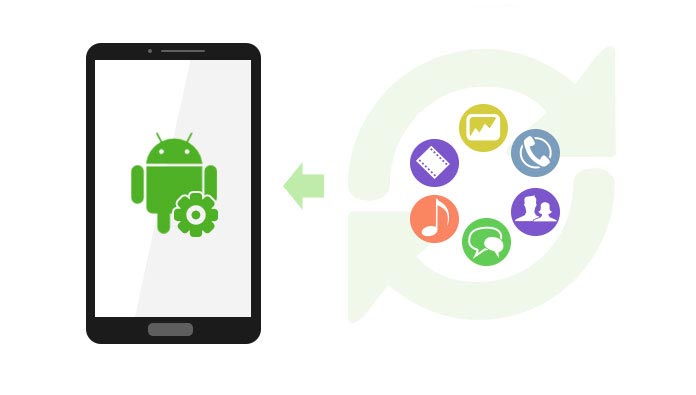
Мы собрали вопросы о том, как восстановить данные с телефона Android после сброса настроек. Android-телефон популярен своим удобством и множеством функций. Однако функция сброса к заводским настройкам всегда сбивает людей с толку.
Часть 1. Что такое Factory Reset?
Любой телефон Android имеет функцию восстановления заводских настроек, включая популярные Samsung Galaxy S6 / S5 / S4, HTC One, Sony и другие. Функция возврата к заводским настройкам (или общий сброс) позволяет очистить все данные (контакты, сообщения, журналы вызовов, фотографии, изображения, приложения и т. Д.) На телефоне Android, и телефон автоматически вернется в исходное состояние.
Функция восстановления заводских настроек на вашем телефоне Android может стереть только данные из внутреннего хранилища и не удалит данные или приложения, хранящиеся на внешней карте памяти.
Часть 2. Почему существует функция возврата к заводским настройкам? Есть ли польза для пользователей Android?
В этих условиях функция Factory Reset часто происходит:
1. Перепродайте или подарите старый Samsung Galaxy S3 или S4;
2. Ваш HTC G2 работает очень медленно, и у вас нет эффективных решений;
3. Вы не можете выкинуть свой телефон из Режим восстановления Android;
4. Возможно, вы захотите сбросить настройки Sony Experia, поскольку она зависла при сбое обновления;
5. Ваш палец неправильно работает, или ваш сын или ваш питомец возятся с телефоном.
После сброса настроек все контакты, фотографии, видео и другие данные будут удалены. Поэтому не пытайтесь нажать эту кнопку, если вы не хотите очистить все данные на вашем телефоне Android.
Для тех, кто случайно или неправильно восстановил данные телефона до заводских, вы можете продолжить чтение, чтобы восстановить удаленные данные после сброса настроек.
Часть 3. Как восстановить данные Android после сброса настроек?
Если вы не делали резервную копию Android, то вам придется использовать некоторые инструменты восстановления, чтобы помочь вам восстановить данные Android. Несмотря на то, что существует множество инструментов восстановления, в том числе онлайн-программ, выбрать подходящий не так просто. Кроме того, вам следует обратить внимание на бесплатные восстанавливаемые инструменты, которые могут быть заражены вирусом. При использовании ненадлежащего инструмента вы можете не вернуть свои контакты и сообщения, и, что еще хуже, ваш телефон Android может быть поврежден.
Aiseesoft Android Восстановление данных сделал хорошую работу для восстановления данных Android после сброса настроек. Он сканирует ваш телефон Android, чтобы найти все восстанавливаемые данные, включая существующие и удаленные файлы. Перед поиском вам разрешено просматривать контакты, сообщения, фотографии по одному, и вы можете решить, какой из них необходимо восстановить. И одна кнопка Восстановить позволяет восстановить все потерянные данные на вашем телефоне Android.

Бесплатно загрузите этот Android Data Recovery на свой компьютер.
1 Подключение телефона Android с вашим компьютером через USB-кабель.
2 Когда соединение в порядке, выберите файл, в который вы хотите восстановить сканирование.
3 Предварительный просмотр файлов и нажмите Recover Кнопка для сохранения данных на ПК.
1. Это программное обеспечение работает практически на всех телефонах Android, таких как Samsung Galaxy S7 / 6/5, Samsung Galaxy Note Edge / Note, HTC, LG, Moto X, Moto E, Moto G, Xperia, huawei, Xiaomi и других.
2. После восстановления заводских настроек Android не работайте на телефоне, например, не принимайте звонки или сообщения. В противном случае удаленные файлы могут быть перезаписаны.
3. Сброс к заводским настройкам неплох. Иногда, если вы хотите сделать сброс к заводским настройкам телефона специально для ускорения работы телефона Android или очистки хранилища, вы делали резервную копию телефона Android, чтобы сохранить все полезные данные.
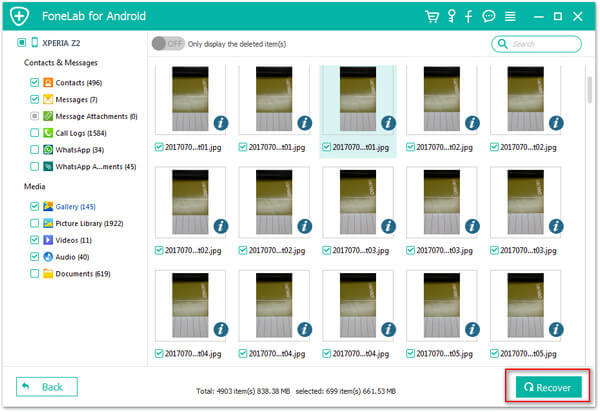
Это программное обеспечение также значительно обновлено, чтобы вы могли восстанавливать данные с взломанного, забытого паролем телефона. Проверьте это сообщение восстановить данные с взломанного Samsung.
Часть 4. Часто задаваемые вопросы о восстановлении данных Android после восстановления заводских настроек
Могу ли я вернуть свою фотографию после сброса настроек?
Да. С помощью профессионального инструмента восстановления – Aiseesoft Android Recovery вы можете получить свои фотографии и любые другие файлы обратно даже после сброса настроек.
Как сбросить настройки телефона Android?
к сбросить ваш телефон AndroidВам нужно перейти в «Настройки»> «Резервное копирование и сброс»> «Сброс к заводским настройкам» и нажать «Сбросить устройство», чтобы сбросить все настройки и содержимое на телефоне Android.
Как восстановить заводские настройки iPhone?
к сброс настроек iPhone, вы можете перейти в Настройки> Сброс> Стереть все содержимое и настройки. Введите код доступа к экрану, чтобы восстановить заводские настройки вашего iPhone без компьютера.
Что вы думаете об этом посте.
- 1
- 2
- 3
- 4
- 5
Рейтинг: 4.6 / 5 (на основе рейтингов 112)

28 июня 2020 г. 14:40 / Обновлено Айрис Уокер в Android Recovery
Если у вашего телефона треснутый экран, вы можете узнать здесь, как спасти ваши данные на Android.
После восстановления текстовых сообщений с телефона с заводскими настройками вы можете распечатать важные текстовые сообщения для резервного копирования, на всякий случай.
Если вы потеряли данные с SD-карты, а не из внутреннего хранилища, вы должны прочитать это эссе, чтобы помочь вам восстановить их.
Как восстановить настройки на андроиде после сброса настроек: контакты, фото, приложения
Как восстановить андроид после сброса к заводским настройкам? В различных случаях телефону требуется полный сброс. Вне зависимости от причины пользователь вынужден терять файлы. Но есть способы восстановить андроид после сброса к заводским настройкам.
- Открыть настройки смартфона.
- Перейти к учётным записям. Это меню может иметь частично другое название, зависящее от версии android.
- Добавить новую запись Google.
- В открывшемся окне авторизоваться в аккаунт, который был привязан к телефону до сброса настроек.
- Окончив авторизацию, перейти в контакты.
- Вызвать меню и просмотреть доступные функции.
- Найти импорт и экспорт, произвести его, указав на привязанный аккаунт Google.
- Спустя небольшой промежуток времени данные синхронизируются. Время обработки информации зависит от скорости интернета.

Если на устройстве по каким-либо причинам нет доступа к интернету:
- Авторизуйтесь в аккаунте Google, привязанном к телефону, с компьютера, у которого подключение по сети доступно. Для этого зайдите в одноимённую поисковую систему и найдите ссылку в верхнем правом углу.
- Если какие-либо данные утеряны, попробуйте восстановить их.
- Успешно авторизовавшись, перейдите в сервисы и откройте контакты.
- Экспортируйте список, приняв предложение системы перейти к старой версии.
- Отметьте контакты, которые нужно восстановить, и начните процедуру переноса.
- Полученный файл переместите на устройство любым доступным способом.
- На смартфоне осуществите импорт данных из пересланного файла.

С помощью этих методов можно получить контакты, сохранённые на аккаунте Google. Информация, хранившаяся в памяти телефона, восстанавливается другими методами.
- Как восстановить приложения на андроиде
- Как восстановить фото на андроиде после сброса настроек
- Как восстановить Play Market
- Как восстановить данные
Как восстановить приложения на андроиде
В системах андроид версии 5 и выше восстановление установленных программ занимает пару минут. Как восстановить настройки на андроиде после сброса настроек:
- После приветствия перейдите к настройкам.
- Выберите язык.
- Подключитесь к интернету по Wi-Fi.
- Перейдите к следующему окну.
- Авторизуйтесь в учётной записи Google.
- Зайдите в службы и поставьте галочку напротив резервного копирования информации.
- На всякий случай добавьте резервную почту.
- Выберите устройство, которое требуется восстановить.
- Нажмите кнопку «Восстановить всё», чтобы вернуть все программы. Если нужны только некоторые, нажмите на стрелочку около команды.
Окончив настройку, можете переходить к работе с установленными приложениями.
Как восстановить фото на андроиде после сброса настроек
Для возвращения файлов, утерянных в результате сброса, необходимы специальные утилиты. Наиболее распространена 7-data recovery. Она не вернёт все файлы, но наверняка восстановит свежие. Программу устанавливают на компьютер, предварительно загрузив с официального сайта. Окончив процесс, перед пользователем предстаёт главное меню ПО:
- Откройте разработку и выберите для отладки своё устройство.
- Подключите смартфон к компьютеру кабелем.
- Перейдите к следующему шагу.
- В открывшемся окне выберите необходимую карту памяти.
- Ожидайте поиска и восстановления стёртой информации.
- Когда процесс завершится, на экране предстанет список обнаруженных файлов.
- Выберите, что хотите сохранить, и закончите работу программы.
Это не единственная программа, способная восстановить потерянные файлы, но наиболее распространённая. Она также имеет удобный интерфейс и легка в использовании.
Как восстановить Play Market
Чтобы вернуть данные приложения перезагрузите устройство, затем, зайдите в настройки:
- Перейдите к пункту дата и время.
- Поставьте автоматическое определение или время по сети.
- Теперь перейдите к списку приложений и откройте меню.
- Сбросьте всё.
- Зайдите в учётную запись Google, выполните полную синхронизацию.
- Перейдите к хранилищу и очистите кеш либо найдите интересующее приложение, принудительно остановите и почистите данные.
- Проверьте работоспособность.
- Если не помогло, удалите обновления Google Play, перезагрузите устройство.
- Вновь установите обновления. Если программа продолжает работать со сбоями или не запускается, запомните её версию, повторите пункт 8.
- Найдите в интернете предыдущую версию приложения, установите её и проверьте работоспособность.
- Если проблема не решилась, обратитесь в техническую поддержку Самсунг или сервисный центр компании.
Проблемы с Play Market обычно возникают, если жёсткий сброс был выполнен после прошивки: приложения устанавливались для отличной от заводской версии андроид.
Как восстановить данные
Для восстановления утерянной в результате ресета информации требуется специальное приложение. Часто используют EASEUS Mobile saver. Для работы требуется наличие root прав на устройстве, подвергнутом очистке. Наличие этого параметра не влияет на качество работы телефона, но снижает безопасность.

Чтобы восстановить данные на android, сделайте следующее:
- Скачайте и установите утилиту для работы.
- Соедините устройство с компьютером проводом.
- Запустите в программе распознаватель устройств и дождитесь определения смартфона.
- Выберите интересующий гаджет и позвольте Mobisaver провести сканирование. Все найденные файлы, подлежащие восстановлению, записываются в список в течение работы.
- Закончив поиск, программа распределит файлы по категориям: сначала по типу, затем по дате получения или создания. В дополнительном окне можно сделать предпросмотр информации, полученной при помощи утилиты: это поможет выбрать, какие файлы вернуть.
- Выберите из представленного списка данные, подлежащие восстановлению. Утилита извлечёт их из устройства и сохранит на компьютере, предварительно попросив указать папку.
Рассмотренные способы восстановления андроид после сброса к заводским настройкам просты в исполнении, но при возникновении проблем рекомендуется посетить сервисный центр.
Как восстановить данные после сброса настроек Android
Вопрос: Как восстановить удаленные данные после перезагрузки Android до заводских настроек
Здравствуйте . Помогите пожалуйста . У меня на планшете произошел полный сброс настроек .Восстановит ли это приложение файлы ?
Методы: Как выполнить восстановление данных Android после сброса настроек
- Метод 1. UltData for Android для восстановления удаленных данных
- Метод 2. Вернуть файлы на андроиде через 7- Data Android Recovery
- Метод 3. Восстановить данные с помощью EaseUS MobiSaver
- Метод 4. Восстановление файлов android через iMobie PhoneRescue
- Метод 5. iSkySoft Android Data Recovery- инструмент для восстановления данных на андроиде
Метод 1. UltData for Android для восстановления удаленных данных
Если вы хотите простое и эффективное решение, попробуйте с Tenorshare UltData for Android. Этот инструмент способен восстанавливать данные с телефонов Android и планшетов под управлением Android 10/9/8.1/8/7/6/5/4.46. После сброса их на заводские настройки, исправления или удаления файлов по ошибке.
UltData for Android может значительно восстановить любые потерянные контакты, фотографии, текстовые сообщения, историю звонков, видео и другие файлы. В следующем руководстве объясняется, как восстановить данные после заводской перезагрузки Android.

1. Прикрепите Android-устройство к компьютеру через USB-кабель. Запустите программное обеспечение и следуйте экранным командам, чтобы включить отладку USB и включить USB-накопитель на телефоне или планшете Android.
Если ваш USB-кабель потерян или поврежден порт USB, и вы не можете подключить свой телефон Android к ПК, вы можете попробовать Tenorshare UltData for Android Pro, который позволяет вам подключаться через Wi-Fi.
2. Подождите, пока программа завершит процесс сканирования. Затем программное обеспечение отобразит все восстанавливаемые файлы.
3. Перед извлечением данных с Android после жесткого сброса, просмотрите восстанавливаемые файлы и выберите нужные для восстановления. Затем вам нужно будет найти место назначения для сохранения сохраненных данных и нажать кнопку «Восстановить».

Метод 2. Вернуть файлы на андроиде через 7- Data Android Recovery
Важно, что 7- Data может восстановить большинство удаленных файлов как во внутренней памяти так и на внешней карте без особого труда. Эта программа нет совершено бесплатная. Следуйте инструкциям по шагам.
Равным образом, перед восстановлениям надо включить откладку USB устройства и подключить смартфон к компьютеру с помощью USB кабеля.
1. Загрузите и установите программное обеспечение на свой персональный компьютер или ноутбук. После этого открываем 7- Data Android Recovery. В окне нажимаем «Далее», и выбраем нужные файлы.
2. Полное сканирование начинается, проста требуется ждать нескольно минут. Когда программа просканирует устройство и список файлов отображается.
3. После сканирования папок файлов устройства появится. Вы можете восстановить данные, которые вам нужно.
Найденные данные сохраняются в отдельную папку на компьютере. К тому же, вам нужно по времени почистить мусорные данные на телефоне, чтобы избавиться от полного места устройства.
Метод 3. Восстановить данные с помощью EaseUS MobiSaver
Существует программа «EASEUS Mobisaver», которую мы будем использовать, она может восстановить частичные данные, конечно, совершено бесплатная. Но для того, чтобы полноценно работать в данной программе, придется активировать root-права. Следует отметить, что активация root-прав не влияет на загрузку программного обеспечения, но есть угрозы безопасности. Поскольку обычное программное обеспечение может получать разрешения после root, это означает, что вирусное программное обеспечение также может получать разрешения.
Шаг 1. Подключите Android-устройство к компьютеру
Запустите EaseUS MobiSaver для Android и подключите Android-устройство к компьютеру с помощью USB-кабеля. Затем нажмите кнопку «Пуск», а затем программное обеспечение быстро попытается распознать и подключить ваше устройство.
Шаг 2. Сканирование устройства Android для поиска потерянных данных.
EaseUS MobiSaver для Android автоматически сканирует ваше устройство и анализирует данные. Во время процесса сканирования программное обеспечение будет отображать все найденные файлы в режиме реального времени.
Шаг 3. Предварительный просмотр восстанавливаемых данных на устройстве Android.
Сканирование займет у вас некоторое время, и после этого все найденные файлы классифицируются в хорошо организованные категории в соответствии с разными типами файлов. Вы можете выбрать любой тип файла для предварительного просмотра их в правой части окна по одному.
Шаг 4: Восстановление потерянных данных с вашего устройства Android
Вы можете легко выбрать файлы, которые хотите вернуть. Затем отметьте эти выбранные файлы и нажмите кнопку «Восстановить», чтобы извлечь их с вашего устройства Android. Наконец, вам нужно указать папку на вашем компьютере, чтобы сохранить все восстановленные данные.
Метод 4. Восстановление файлов android через iMobie PhoneRescue
Эта программа может не только восстановить файлы с устройства, но извлечь данные устройства Android, корень телефона андроида и удалить блокировку экрана Android.
Она отображает все типы файлов, поддерживаемые PhoneRescue для Android. Для категорий, которые вы не хотите сканировать или восстанавливать, снимите флажки перед ними.
Если вы укоренили свое Android-устройство, функция Deep Scan будет доступна сразу. Если нет, для начала, PhoneRescue для Android запустит ваше устройство. Как только начнется процесс укоренения, отобразится интерфейс ниже. В то же время укоренение вашего устройства Android может занять несколько минут. Пожалуйста, держите пациента.
Как только процесс укоренения завершается, операция Deep Scan начнется автоматически. Процесс сканирования может занять несколько минут в зависимости от объема данных на вашем устройстве.
Метод 5. iSkySoft Android Data Recovery- инструмент для восстановления данных на андроиде
Функция восстановления данных Android предназначена для восстановления удаленных файлов на устройствах Android, независимо от причин потери данных. Это означает, что если люди случайно удалили файлы или пострадали от вирусных атак, независимо от того, были ли неисправности программного обеспечения или файлы повреждены, у вас всегда будет возможность восстановить файлы. Но большенство восстановлений данных восстановлены из кэша, которые сохраняются на телефоне, не успеющие удалить.
Здесь вам предлагаются два разных режима сканирования: «Стандартный режим» и «Расширенный режим». Стандартный режим выполняет базовое сканирование удаленных файлов на вашем устройстве. С другой стороны, расширенный режим выполняет -depth сканирования вашего устройства, занимает больше времени.
В конце концов, если вы хотите восстановить удаленные фото ,удаленное видео , контакты в телефоне. Мы рекомендуем вам использовать UltData for Android на русском. Он имеет простой интерфейс, и данные восстановления более эффективны. Вот ссылка на скачивание, пожалуйста попробуйте.

Обновление 2021-10-25 / Обновление для Android восстановление данных
Восстановление данных на Android после сброса настроек. Жизнь после hard reset
При заводском сбросе со внутренней памяти вашего телефона удаляются все данные. Это фото, видео, музыка, приложения – все то, что было записано за время пользования мобильным устройством. При этом sd-карта останется нетронутой: файлы на ней сохранятся после hard reset.
Итак, недолго думая и посчитав, что это самый быстрый способ решить все проблемы, вы обнулили телефон. Есть ли жизнь после сброса настроек? Можно ли восстановить данные на телефоне после того, как вы сделали hard reset.
Содержание:
Восстановление фото и видео после hard reset
- У меня Samsung Galaxy Duos. Забыла пин код блокировки, пришлось сбросить телефон до заводских настроек. Потеряны фото, видео, контакты и многое другое. Могу ли я их вернуть? Пробовала различные мобильные приложения, не получилось.
- Украли телефон. Видимо, сделали сброс настроек – хотя телефон был запаролен графическим ключом. После выкупа телефона обнаружили, что флэшку укравшие товарищи, конечно, выкинули. Резервных копий нет. В основном все было в памяти телефона. Как восстановить фото и видео? Это реально вообще? В отчаянии полном.
- Я сделала сброс настроек на телефоне Samsung Galaxy J5. После этого он стал как новый. Мне хотелось бы узнать, как восстановить фото, видео, музыку. Все эти приложения были в памяти телефона.
- Случайно удалила файлы в телефоне с помощью wipe reset. Пожалуйста, подскажите, как можно их восстановить? Модель телефона Alcatel One Touch Idol2 6037К. Встроенная память. Батарея несъемная.
- Подскажите, пожалуйста, можно ли вернуть фото, если мы фотографировались и фото не были сохранены, просто находились в “камере”. Ребёнок забыл пароль на телефоне и просто взял и сбросил настройки через аппаратные кнопки. Можем ли мы вернуть фото?
Ответ. Да, можете, но вероятность восстановления зависит от вашего упорства и времени, прошедшего после сброса настроек Android. Вы можете использовать способ восстановления, описанный выше (через создание образа внутренней памяти).
Для поиска фотографий в подсоединенном образе диска можно использовать любой, даже бесплатный софт, вроде PhotoRec или Recuva (включите опцию глубокого сканирования). Как ими пользоваться, смотрите в этом видео:
Как восстановить номера телефонов после сброса настроек
- Если вы не настраивали синхронизацию контактов до hard reset, восстановить удаленные контакты и номера телефонов после сброса поможет этот гайд.
- Если же синхронизация контактов была включена (например, через Gmail), подключите аккаунт Google и дождитесь синхронизации контакт-списка.
- Проверьте, нет ли файла VCF на карте памяти или во внутренней памяти телефона.
Как восстановить приложения
После сброса настроек не устанавливается Инстаграм и еще одна программа. Что сделать, чтобы получилось установить приложения?
Ответ. Восстановление приложений после hard reset, как правило, не вызывает трудностей.
Некоторые Андроид-приложения требуют более поздней версии ОС на вашем телефоне. После hard reset вы делаете откат версии Андроид на ту, которая была установлена поставщиком. Поэтому, по хорошему, вам нужно скачать последние обновления прошивки на телефон. Сделать это можно через настройки.
Для переустановки всех приложений достаточно подключить Google аккаунт пользователя. Приложения будут загружены и установлены на телефон автоматически – в их последней версии.
Что делать, если после hard reset не работает телефон
- У меня телефон HTC One V, и после сброса телефон перестал работать. Экран включается, появляется логотип HTC и все больше ничего не происходит. Что делать?
- Нажал на сброс до заводских настроек. Теперь на телефоне надпись Secure Fail: Recovery и желтый треугольник. внутри черный восклицательный знак и опять ни туда и не сюда. Телефон не включается уже довольно долго, что делать?
Ответ.
Способ 1. Выполните сброс настроек еще раз – с удалением всех данных из внутренней памяти телефона.
Поскольку доступа к ОС Андроид у вас нет, сделать hard reset можно через hardware-кнопки. Для этого:
- Извлеките аккумулятор и вставьте обратно в телефон
- Нажмите и удерживайте кнопку увеличения громкости
- В дополнение к этому, нажмите и удерживайте кнопку питания
После чего вы перейдете в режим восстановления к заводским настройкам.
Примечание. Метод выполнения hard reset отличается на многих android-устройствах. Подробности ищите в руководстве к смартфону.
Способ 2. Если повторный hard reset не поможет, установите альтернативную – неофициальную – прошивку. Инструкции советуем поискать на форуме 4pda.ru.
После сброса настроек потерян доступ к аккаунту
- Потеряла телефон. Когда вернули – поняла, что пытались сбросить настройки, но не смогли, так как помешал Аккаунт Гугл. Как теперь войти в телефон, учитывая то, что я не помню ни пароля, ни логина?
- Я нечаянно сбросил настройки на телефоне и тем самым потерял аккаунт Гугл. Я пытался его восстановить, но выскакивало: недостаточно доказательств. Что мне делать?
Ответ. Проблема решается достаточно просто. Вам нужно перейти на эту страницу Google и ответить на вопросы. Если учетная запись принадлежала вам и при этом у вас были данные для восстановления (например, резервный Email или телефон), вам удастся восстановить доступ и снова “привязать” аккаунт к мобильному устройству.
Восстановление имен файлов
У меня была проблема с телефоном: если во время пользования им кто-нибудь позвонит, появлялось сообщение, что приложение “Телефон” остановлено. Я спросила на форуме и там сказали что нужно сбросить настройки телефона. После сброса проблема была решена, но вот музыка, оказывается, была в памяти телефона. Можно ли ее восстановить или хотя бы узнать, какая музыка была?
Ответ. Восстановить музыку вы не сможете. Узнать названия файлов – да, но только если они сохранились в файловой таблице. Для этого воспользуйтесь методом восстановления со внутренней памяти, который мы описывали в этом руководстве. Процедура эта довольно-таки сложная и затратная по времени.
Не работает Интернет при настройке телефона
- Забыл пароль разблокировки телефона Samsung Galaxy A3 2016. После сброса до заводских настроек и после приветствия включается только поиск вайфай соединения, кнопка “Далее” не функционирует. Что делать?
- Недавно я сбросила настройки к заводским. Все было хорошо, я включила телефон, выбрала язык, подключилась к интернету, далее пошла загрузка “проверка подключения”. Эта загрузка уже стоит второй день, я не знаю, что делать.
Ответ.
1. Попробуйте настроить телефон через другую wifi-сеть (возможно, проблема в wifi-роутере).
2. Включите на телефоне отладку по usb 3. Скачайте и установите custom-прошивку Android для вашего устройства (довольно-таки небезопасный метод, подходит только для опытных пользователей!)
Ответы на часто задаваемые вопросы
Пожалуйста, задавайте любые вопросы по поводу восстановления после Hard reset, через форму обратной связи. Убедительная просьба: формулируйте вопрос подробно и желательно без ошибок.
На планшете произошел автоматический сброс до заводских настроек. Android пишет: внутренняя память заполнена, освободите место.
Хотя при Hard Reset удаляются пользовательские данные, память телефона не очищается полностью – если только вы не указали в меню соответствующий пункт.
Попробуйте вручную удалить файлы. Сделать это удобней всего через файловый менеджер Root Explorer или утилиту Storage Analyzer для Андроид.
Сбросила заводские настройки на Андроид, но забыла перенести телефонные заметки на другой телефон. Можно ли восстановить текстовые записи?
Если вы до этого хранили текстовые заметки в стандартном приложении-блокноте от Google, восстановление маловероятно: после hard reset удаляются все настройки приложений.
Однако если вы настраивали синхронизацию с Samsung Cloud, то легко восстановите заметки в приложении Samsung Notes, повторно синхронизировав их со своим аккаунтом.
Был “обнулен” телефон (Самсунг а5), пропали фото и видео. Возможно ли восстановить? Пробовала через вашу программу – не получилось.
- Где вы искали удаленные данные – во внутренней памяти или на sd-карте? При заводском сбросе стирается внутренняя память, так что вам понадобятся утилиты типа DiskDigger для Андроид.
- Еще один метод восстановления – через создание снимка внутренней памяти и дальнейший поиск файлов на нем. Прочтите инструкцию здесь.
Сделал hard reset на телефоне LG, предварительно все синхронизировав. Но упустил самое главное – заметки в приложении Notes.
Попробуйте программу EaseUS MobiSaver. Мы не проверяли, но разработчики заявляют, что MobiSaver умеет восстанавливать заметки. Однако важно заметить, что после hard reset стирается внутренняя память, а работать с ней умеют далеко не все приложения. Так что, если говорить откровенно, шансов вернуть текстовые заметки после сброса очень мало.
Сбросился до заводских настроек, как восстановить данные с телефона? Пробовал приложения с Google Play, практически все они требуют root-доступ.
Root-доступ (или права суперпользователя) дают программам-реаниматорам доступ к файловой системе Android полный контроль, включая удаление и перезапись файлов. Хотя, по сути, программам для восстановления нужен только доступ в режиме чтения.
Даже если вы найдете приложение, не требующее root, вероятность восстановления будет крайне небольшой. Попробуйте установить приложения KingoRoot (установка root за несколько шагов) и DiskDigger для Андроид, должно сработать.
После сброса настроек, система пишет, что sd карта не поддерживается и ее нужно отформатировать.
Скорее всего, hard reset никоим образом не повлиял на сохранность данных на карте памяти. Если вы извлекли карту памяти во время записи на нее других файлов с телефона, файловая таблица sd карты могла повредиться. Вам нужно:
- Присоединить ее к компьютеру или ноутбуку через карт-ридер,
- Проверить на ошибки чтения стандартной утилитой Windows.
- Если ошибки будут исправлены, sd карта должна открываться на телефоне.
- Если нет – программа Recuva или DiskDigger с режимом Dig Deep должны найти все файлы.
Как восстановить андроид
Андроид — это операционная система («мозги»), которая установлена на мобильных гаджетах. Телефоны, смартфоны, планшеты, ноутбуки, часы, книги — все приложения и программы электронных устройств работают на ее базе.
По данным Google, в 2017 году было активировано более 2 миллиардов устройств, работающих на этой операционной системе. Есть несколько версий ОС, самая последняя 10 была выпущена в сентябре 2019 года
Удалил андроид, как восстановить приложение, учетные данные
Под удалением андроида чаще всего понимают сброс данных до заводских настроек — hard reset или factory reset, то есть сброс параметров до того состояния, когда устройство было впервые включено, активировано, до заводских настроек.
Первоначально многих программ и файлов (загруженных позже) не было, поэтому они исчезают. При сбросе до заводских настроек будет та самая первая версия системы, которая была изначально. И если гаджет обновляли или прошивали до более высокой модификации, то все нововведения будут потеряны.
Как восстановить игру или программу
Если телефон связан с аккаунтом гугла, то приложение которое когда-то было установлено и потом удалено, можно восстановить. Делается это с помощью Play маркета.
Алгоритм действий:
- Зайдите в маркет.
- Нажмите на кнопку меню (три горизонтальные черточки). Выберите пункт «Мои приложения и игры».
- Выберите вкладку «Библиотека». Здесь хранятся все те приложения, которые когда-либо загружались на гаджет.
- Найдите то приложение, которое хотите восстановить и щелкните на кнопку «Установить»
![]() Кнопка «Меню» в PlayMarket
Кнопка «Меню» в PlayMarket ![]() Пункт «Мои приложения и игры» в PlayMarket
Пункт «Мои приложения и игры» в PlayMarket ![]() Вкладка «Библиотека» в PlayMarket
Вкладка «Библиотека» в PlayMarket ![]() Опция «Установить»
Опция «Установить»
Восстановить учетные данные из резервной копии
На многих моделях техники стоит автоматическое резервирование в Google-диск. А значит, если данные на телефон нужно восстановить, то достаточно ввести логин и пароль гугл-аккаунта. Просто следуйте инструкциям на телефоне после сброса настроек. И не забудьте ввести нужные логин и пароль, связанные с аккаунтом, который использовался в устройстве до удаления.
Для каждого устройства процедура восстановления будет разной. Более подробную и официальную информацию о реанимации гаджетов можно найти на сайтах производителей.
Сброс настроек на Honor 7А
![]() Настройки в Honor 7А
Настройки в Honor 7А ![]() Меню «Система» в Honor 7А
Меню «Система» в Honor 7А ![]() «Сброс настроек» в Honor 7А
«Сброс настроек» в Honor 7А ![]() «Сбросить настройки телефона» в Honor 7А
«Сбросить настройки телефона» в Honor 7А
Сброс и восстановление до заводских настроек у Samsung Galaxy
![]() Пункт «Архивация и сброс» в Samsung Galaxy
Пункт «Архивация и сброс» в Samsung Galaxy ![]() Пункт «Сброс данных» в Samsung Galaxy
Пункт «Сброс данных» в Samsung Galaxy ![]() Пункт «Сброс настроек» в Samsung Galaxy
Пункт «Сброс настроек» в Samsung Galaxy ![]() Кнопка «Сброс устройства в» Samsung Galaxy
Кнопка «Сброс устройства в» Samsung Galaxy ![]() Меню опций Samsung Account
Меню опций Samsung Account
Чтобы впоследствии можно было легко восстанавливать данные из телефона, можно установить специальные приложения, например, Dumpster. При использовании этой программы все файлы, которые удаляются, помещаются в специальную корзину приложения. При необходимости их можно оттуда извлечь «целыми и невредимыми».
Либо периодически делать резервные копии. Например, с помощью архиватора Гугла.
Как восстановить удаленное на андроид
Чтобы восстановить данные на андроиде понадобятся специальные программы на ПК либо на сам гаджет. Стоит помнить, что 100% гарантии восстановления не может дать ни одна программа. На успех предприятия может повлиять время, тип восстановленного содержимого, а также «совместимость» устройства и программы.
Производителей устройств, использующих андроид много, и учесть все их особенности сложно. Найти универсальную программу, которая будет работать для всех гаджетов трудно. Лучше пробовать сразу несколько приложений. К сожалению, большинство программ платные, но зачастую для восстановления одного-двух файлов бывает достаточно бесплатной (пробной) версии приложения.
Главная проблема современных устройств на андроиде в том, что внутренняя память не может читаться как флешка. Поэтому существует два подхода к восстановлению данных, в зависимости от того где они хранились на внешней sd-карте (флешке) или внутри самого устройства.
Программы и утилиты на ПК
Со съемной картой гораздо проще работать. Она читается как диск, а значит можно применить обычную программу, предназначенную для восстановления данных, например, Recuva, DiskDigger for PC, R.Saver, TestDisk, PhotoRec.
Если обнаружилась пропажа файлов на флешке, то сразу же извлеките ее из устройства. Ничего не добавляйте и не копируйте туда. Иначе новая информация может заменить старую, которую необходимо восстановить.
Если флешка не может извлекаться из телефона, то соедините ее с помощью USB-шнура. Проследите, гаджет читался как съемный диск. Для этого нужно установить режим USB-отладки.
Восстановление потерянных файлов с ПК считается безопаснее для устройств. Особенно если нужно работать с внутренней памятью гаджета. Здесь нужны утилиты, которые работают с мобильными устройствами:
- 7-Data Recovery Suite
- EaseUS MobiSaver
- FonePaw Android Data Recovery
- iCare Recovery
- iSkySoft Android Data Recovery
- Jihosoft Android Phone Recovery
- Tenorshare Android Data Recovery
- Wondershare Dr.Fone
Приложения на телефоне
Чтобы восстановить, например, случайно удаленное фото или документ по работе иногда достаточно иметь под рукой только один гаджет. Если в нем будут установлены нужные программы, то восстановление файлов не будет проблематичным.
Сначала нужно сделать предварительную работу. Получить root-права суперпользователя. На некоторых устройствах для этого нужно лишь нажать одну кнопку. Но зачастую необходимо «взламывать» телефон, установив соответствующую программу.
Помните, что после того как устройство будет рутировано, гарантия на него слетает. Предоставление таких прав открывает приложению доступ к внутренним данным. Это может повлиять на работу всего устройства.
Для быстрого получения root-прав скачайте на телефон, к примеру, приложение KingRoot, Framaroot или Towelroot.
После того как проблема с правами будет решена, скачайте приложение для восстановления данных на андроиде, например:
- Undeleter
- DiskDigger
- GT Recovery
- Photo, Video recover
- Dr Fone for Android, Minitool Mobile Recovery и Mobisaver — для восстановления контактов и СМС.
Алгоритм работ этих приложений сводится к тому, что утилита сначала сканирует содержимое, находит файлы для восстановления, и затем предлагает их восстановить.
Если данная статья была вам полезна и вы восстановили Android на своем гаджете, поделитесь ссылкой в соц. сетях со своими друзьями.










